photoshop cs6制作旋转水波光效果的相关操作方法
时间:2022-10-26 15:55
今天小编就带大家来共同学习photoshop cs6制作旋转水波光效果?希望可以帮助到有需要的小伙伴哦,下面就是详细完整的操作步骤。
photoshop cs6制作旋转水波光效果的相关操作方法

我们需要先打开photoshop cs6软件,然后新建一个400*400的画布
接着我们将背景填充为黑色。
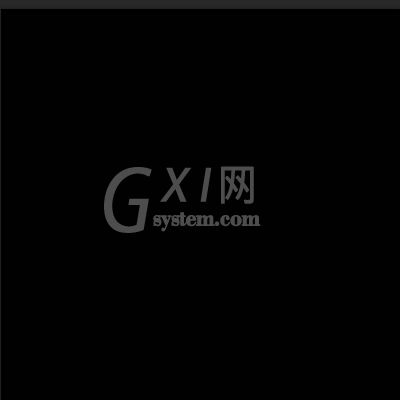
接着我们点击菜单:滤镜-渲染-镜头光晕(中心对准)
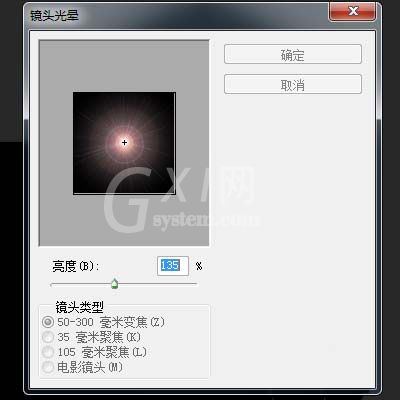
菜单:滤镜-像素化-铜版雕刻。
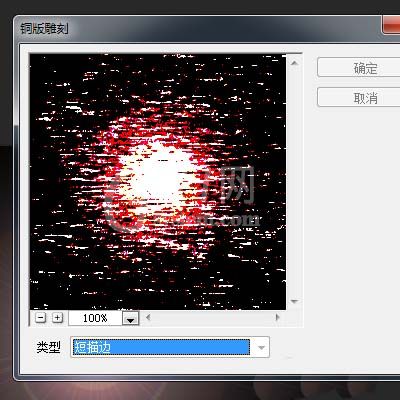
菜单:滤镜-扭曲-球面化
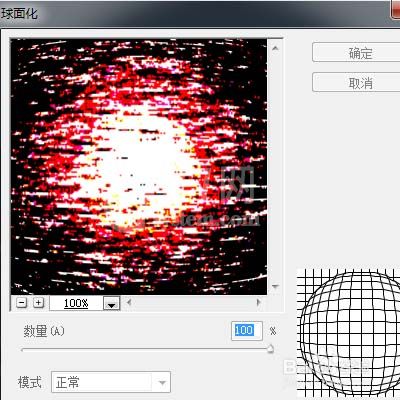
菜单:滤镜-扭曲-极坐标
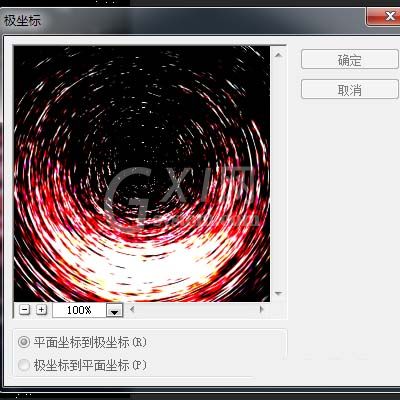
菜单:图像-调整-色相/饱和度(着色)
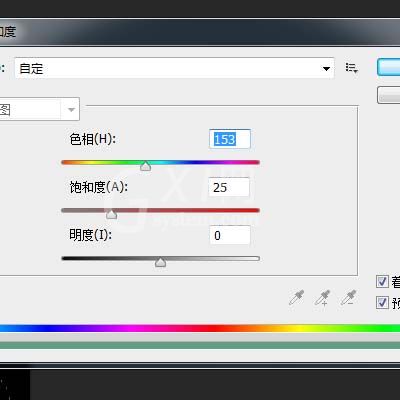
最后效果如下

按照上文为你们讲述的photoshop cs6制作旋转水波光效果的具体操作方法,你们是不是都学会啦!



























